现在,电脑已经成为我们生活中不可或缺的一部分。而对于联想电脑用户来说,遇到一些常见的问题是难免的。本文将为大家整理了一些联想电脑常见问题的解决办法,希...
2025-02-18 17 联想电脑
随着现代科技的日益进步,随时随地访问互联网已成为人们的日常需求,联想作为一个全球知名的电脑品牌,旗下的电脑产品广泛受到用户的喜爱。对于拥有联想电脑的用户来说,学会如何连接无线网络是一项基础而又必备的技能。本文将详细介绍联想电脑连接无线网络的步骤,为用户们提供清晰的操作指南。
在开始连接无线网络之前,首先需要确认您的联想电脑是否内置无线网卡。目前联想的大多数笔记本电脑都配备了无线网卡,但如果你使用的是台式机,可能需要额外购买USB无线网卡。
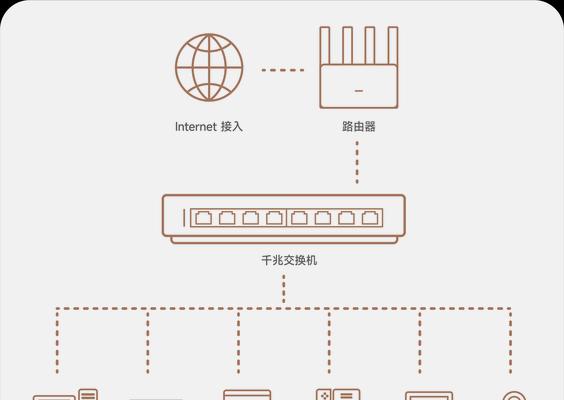
1.打开您的联想电脑。
2.查找机身上的无线网络开关,若存在物理开关,请确保其处于开启状态。
3.若没有物理开关,尝试按下键盘上带有无线信号图标的FN快捷键组合(例如FN+F5),通常该组合键能够开启或关闭无线网络。
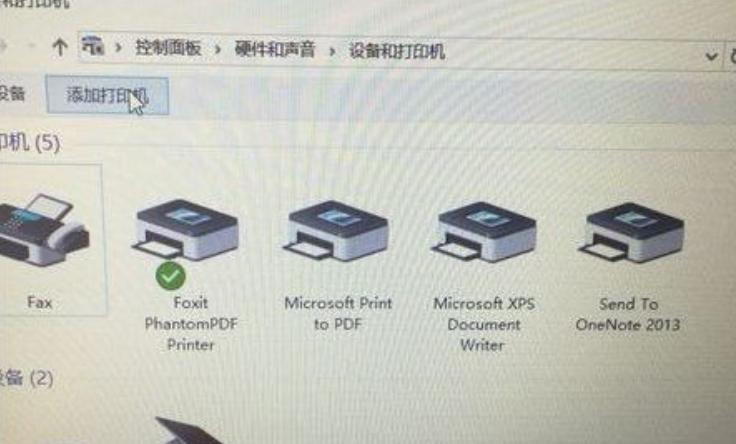
1.连接过程
点击电脑右下角的通知区域(系统托盘区),找到无线网络图标。
点击该图标后,会出现当前可连接的无线网络列表。
在列表中选择你想要连接的无线网络名称(SSID)。
2.输入网络安全密钥
选择网络后,点击“连接”按钮。
输入网络安全密钥(也就是WiFi密码),然后点击“确定”或“连接”。
一般情况下,若网络设置为隐藏SSID,需要手动输入网络名称后再点击“连接”。
3.等待系统连接
系统将开始连接选定的网络,连接成功后,会显示“已连接”或类似的状态信息。

在成功连接无线网络后,您可以通过访问网页或使用网络检测工具确认网络连接是否正常。
1.无法找到无线网络
确认无线网卡已开启。
检查路由器是否开启无线功能。
检查电脑是否过于远离无线路由器。
2.无法连接到网络
重启电脑和路由器。
确认网络安全密钥正确无误。
联系网络服务提供商寻求帮助。
连接之后,您可以进入“网络和共享中心”,对无线网络进行更深入的设置,例如更改网络类型、加密方式等。
若要优化网络连接,可以尝试更改无线信道,避免与其他无线设备的信号干扰。
通过以上步骤,即便是网络新手也能顺利完成联想电脑连接无线网络的操作。如果在操作过程中遇到任何问题,可以参照本指南中的常见问题解决方法,或是联系相应的技术支持获取帮助。正确配置无线网络,可以让您的联想电脑更加便捷地接入互联网,享受上网冲浪的乐趣。
标签: 联想电脑
版权声明:本文内容由互联网用户自发贡献,该文观点仅代表作者本人。本站仅提供信息存储空间服务,不拥有所有权,不承担相关法律责任。如发现本站有涉嫌抄袭侵权/违法违规的内容, 请发送邮件至 3561739510@qq.com 举报,一经查实,本站将立刻删除。
相关文章

现在,电脑已经成为我们生活中不可或缺的一部分。而对于联想电脑用户来说,遇到一些常见的问题是难免的。本文将为大家整理了一些联想电脑常见问题的解决办法,希...
2025-02-18 17 联想电脑
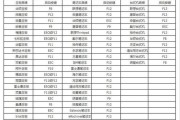
联想电脑的BIOS(BasicInput/OutputSystem,基本输入/输出系统)是电脑启动时运行的一个程序,它负责初始化硬件设备、设置系统参数...
2025-01-31 26 联想电脑